Forse non tutti sanno che per creare effetti visivi strani, non serve per forza avere programmi costosi e complicati da usare. Per creare effetti fotografici particolari vi basta usare keynote, come ad esempio per creare smorfie o variazioni ad effetto. Ovvio, non tutto funziona così, con Photoshop riuscite ad avere risultati nettamente superiori, ma di certo se volete sorprendere i vostri amici, anche con keynote ci potete riuscire.
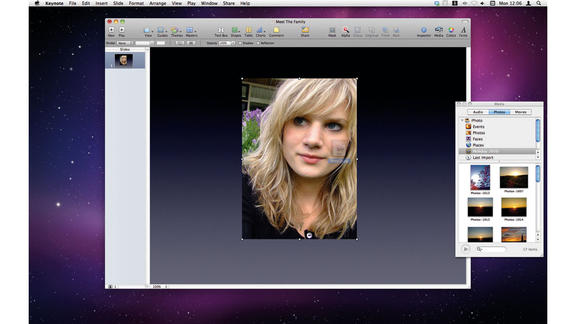 Per cominciare apriamo un nuovo documento keynote e selezioniamo il tema che preferiamo. Eliminiamo subito tutti gli elementi automatici che compaiono per la scrittura perchè vogliamo lo sfondo vuoto. Basta selezionarli tutti e schiacciare il tasto delete. Iniziamo con la prima immagine, facciamo un upload rapido trascinando l’immagine da internet o dai file dei documenti. Bisogna ridimensionarla usando i quadrattini che si trovano sulla cornice dell’immagine e posizionarla al centro della diapositiva aiutandosi con le guide.
Per cominciare apriamo un nuovo documento keynote e selezioniamo il tema che preferiamo. Eliminiamo subito tutti gli elementi automatici che compaiono per la scrittura perchè vogliamo lo sfondo vuoto. Basta selezionarli tutti e schiacciare il tasto delete. Iniziamo con la prima immagine, facciamo un upload rapido trascinando l’immagine da internet o dai file dei documenti. Bisogna ridimensionarla usando i quadrattini che si trovano sulla cornice dell’immagine e posizionarla al centro della diapositiva aiutandosi con le guide.
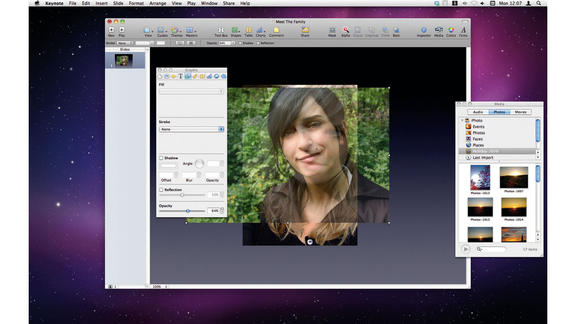 Ora aggiungiamo la seconda immagine e la posizioniamo esattamente sopra la prima. Dobbiamo ridimensionarla come abbiamo fatto con la prima e dal pannello delle impostazioni, che dovrebbe comparire in automatico, (altrimenti selezionare il bottone impostazioni nella barra in alto) bisogna ridurre l’opacità in modo da riuscire a vedere l’altra immagine sotto.
Ora aggiungiamo la seconda immagine e la posizioniamo esattamente sopra la prima. Dobbiamo ridimensionarla come abbiamo fatto con la prima e dal pannello delle impostazioni, che dovrebbe comparire in automatico, (altrimenti selezionare il bottone impostazioni nella barra in alto) bisogna ridurre l’opacità in modo da riuscire a vedere l’altra immagine sotto. 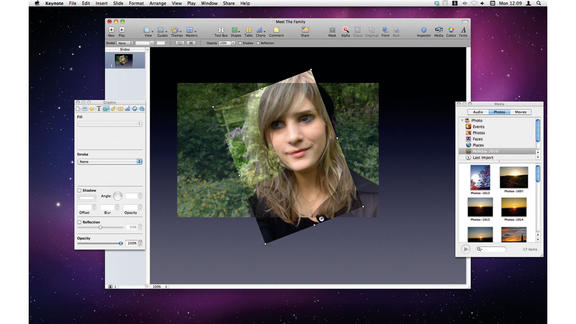 Questo ci serve perchè dobbiamo fare in modo che le due facce coincidano nei tratti essenziali, come gli occhi, il mento, il naso e ci aiutiamo anche con la rotazione dell’immagine. Per ruotarla bisogna tenere premuto il tasto control e schiacciare sui quadrattini muovendo il mouse.
Questo ci serve perchè dobbiamo fare in modo che le due facce coincidano nei tratti essenziali, come gli occhi, il mento, il naso e ci aiutiamo anche con la rotazione dell’immagine. Per ruotarla bisogna tenere premuto il tasto control e schiacciare sui quadrattini muovendo il mouse.
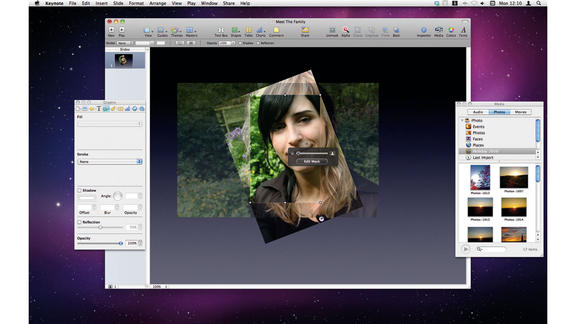 Adesso il problema è riuscire ad eliminare i pezzi di immagine di contorno che non ci servono più. Andare su Formato –> Maschera con forma e selezioniamo un rettangolo in modo che ci stiano dentro entrambe le facce che prima avevamo già sovrapposto. Questa operazione dobbiamo farla con entrambe le immagini, prima con una e poi con la seconda. A questo punto selezionate il pannello delle Impostazioni Animazione e nella casella Azione impostate Dissolvenza e il tempo (5 secondi). Quando schiacciate Play vedrete l’effetto dell’animazione facciale.
Adesso il problema è riuscire ad eliminare i pezzi di immagine di contorno che non ci servono più. Andare su Formato –> Maschera con forma e selezioniamo un rettangolo in modo che ci stiano dentro entrambe le facce che prima avevamo già sovrapposto. Questa operazione dobbiamo farla con entrambe le immagini, prima con una e poi con la seconda. A questo punto selezionate il pannello delle Impostazioni Animazione e nella casella Azione impostate Dissolvenza e il tempo (5 secondi). Quando schiacciate Play vedrete l’effetto dell’animazione facciale.